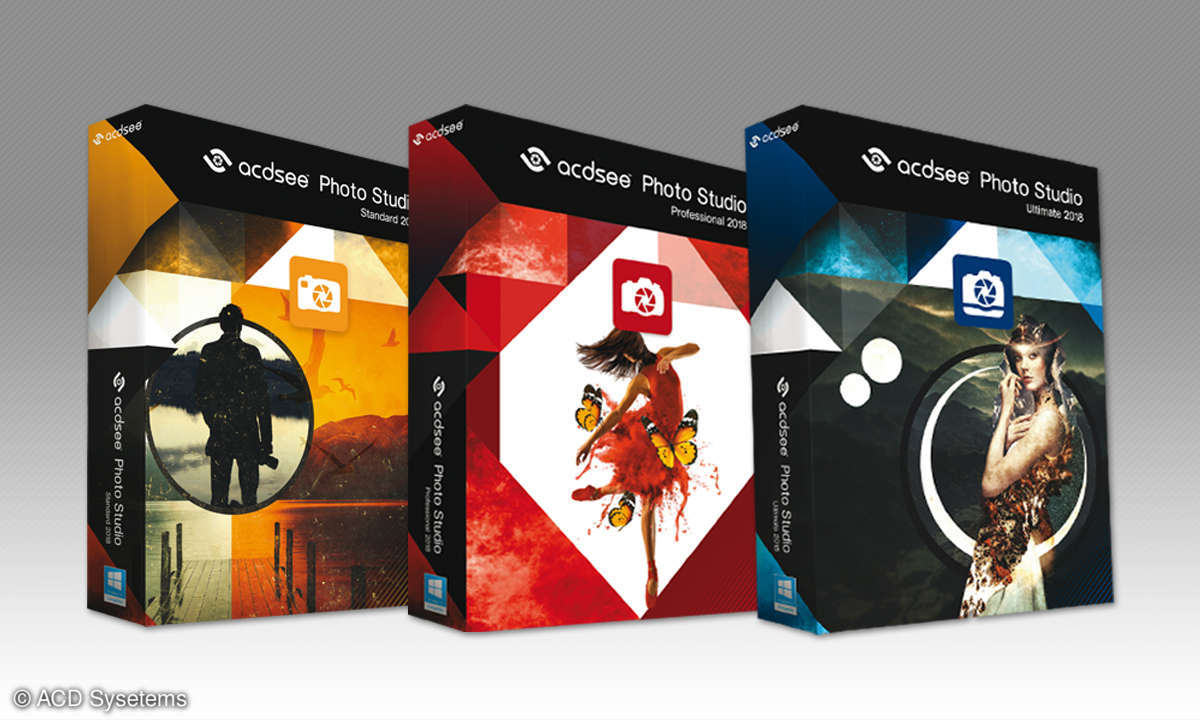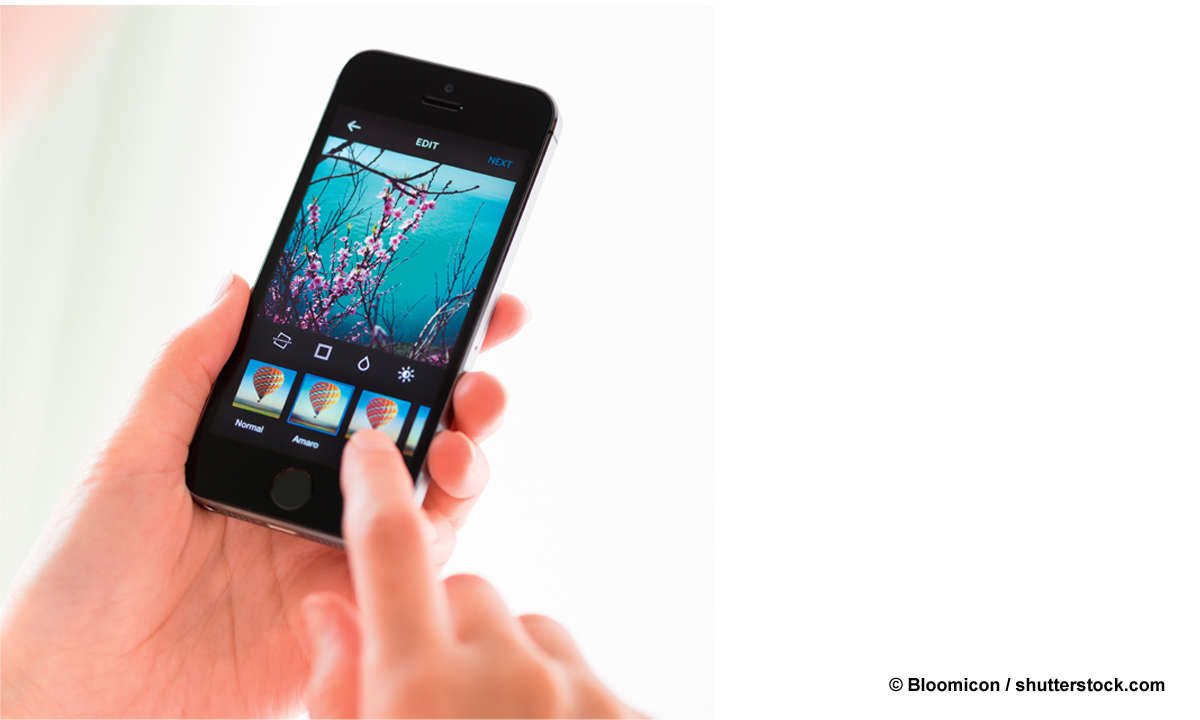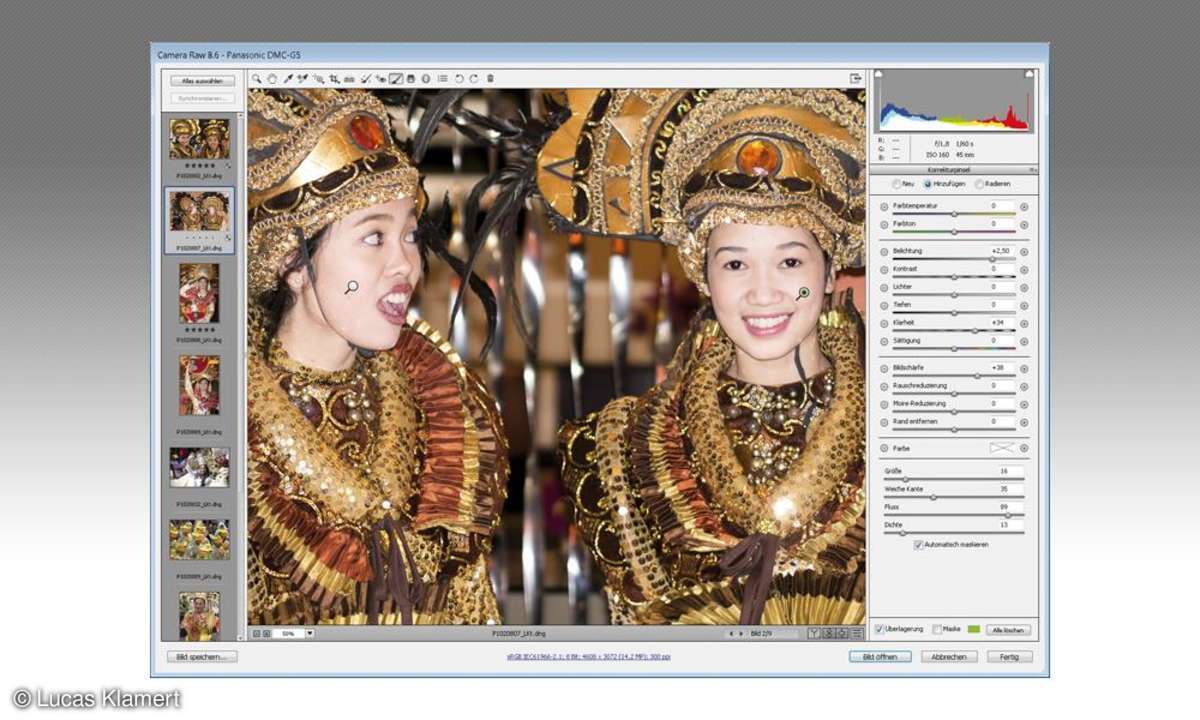Teil 2: Bildbearbeitung: Ability PhotoPaint
- Bildbearbeitung: Ability PhotoPaint
- Teil 2: Bildbearbeitung: Ability PhotoPaint
- Teil 3: Bildbearbeitung: Ability PhotoPaint
Gerade bei alten eingescannten Fotos verunstalten häufig unschöne Kratzer die Aufnahme. Doch diese lassen sich mit wenig Aufwand korrigieren. Sind auf Ihrem Foto Kratzer in farblich einheitlichen Flächen sichtbar, lassen sie sich einfach übermalen. Sie benötigen dazu zunächst die Pipette und a...
Gerade bei alten eingescannten Fotos verunstalten häufig unschöne Kratzer die Aufnahme. Doch diese lassen sich mit wenig Aufwand korrigieren. Sind auf Ihrem Foto Kratzer in farblich einheitlichen Flächen sichtbar, lassen sie sich einfach übermalen. Sie benötigen dazu zunächst die Pipette und anschließend den Malpinsel.

Um die Kratzer genau bearbeiten zu können, müssen Sie den Bildausschnitt vergrößern. Drücken Sie dazu die Plus-Taste (im numerischen Ziffernblock) oder drücken Sie die Taste "Strg" und drehen Sie gleichzeitig am Scrollrad Ihrer Maus. Um den Bildausschnitt wieder zu verkleinern, drücken Sie die "Minus"-Taste oder drehen mit gedrückter "Strg"-Taste das Scrollrad der Maus in die andre Richtung.
Wählen Sie in der Werkzeugleiste am linken Bildschirmrand die Pipette per Mausklick aus. Klicken Sie mit der Pipette auf einen Farbton in der Nähe des Kratzers. Sobald Sie mit der linken Maustaste auf den Farbton geklickt haben, nimmt das Pipettenwerkzeug die Farbe auf. Der aufgenommene Farbton erscheint im Fenster "Vor kurzem verwendete Farben".
Wählen Sie anschließend in der Werkzeugpalette den Malpinsel aus. Der Mauszeiger nimmt die Form eines Pinsels an und auf Ihrem Bildschirm erscheint ein neues Fenster mit verschiedenen Einstellungsmöglichkeiten des Pinsels. Sie können dort unter anderem die Dicke und die Form des Pinsels einstellen. Unter Umständen müssen Sie eine dünnere Pinselstärke wählen. Wenn Sie mit einem Pinselstrich eine zu große Fläche übermalen, klicken Sie im Fenster "Pinsel" auf eine dünnere Spitze.

Führen Sie den Pinsel über die schadhafte Stelle in Ihrem Foto und malen Sie so lange darüber, bis kein Kratzer mehr zu sehen ist.
Mit dieser Methode können Sie übrigens nicht nur Kratzer korrigieren, sondern auch bestimmte, in einem Bild vorhandene Farbtöne auf andere Bildausschnitte übertragen.